Probleme mit der Aktivierung haben Windows 10-Benutzer seit dem ersten Tag der offiziellen Veröffentlichung im Juli beunruhigt. Bei der ersten Veröffentlichung von Windows 10 konnten einige Benutzer, die mithilfe des kostenlosen Upgrade-Angebots auf Windows 10 aktualisiert haben, ihre Installation auch nach dem erfolgreichen Upgrade nicht aktivieren.
Es sieht so aus, als hätten viele Benutzer, die kürzlich das große Update für November oder Threshold 2 (TH2) erhalten haben, das Aktivierungsproblem erneut durchlaufen. Mehrere Benutzer berichten, dass ihre Windows 10-Installation nach der Installation des Updates deaktiviert wurde.

Wenn Ihre Kopie von Windows 10 nach der Installation des Updates ebenfalls deaktiviert wurde, können Sie eine der folgenden Methoden ausprobieren, um die Windows 10-Installation erneut zu aktivieren.
Bevor Sie sich diese Lösungen ansehen, sollten Sie prüfen, warum Ihr Windows 10 nicht aktiviert ist, um die tatsächliche Bedeutung von Aktivierungsfehlern in Windows 10 zu erfahren.
Methode 1 von 4
Verwenden Sie Ihren Windows 7/8 / 8.1-Produktschlüssel, um Windows 10 zu aktivieren
Anders als zuvor können Benutzer, die Windows 10 mit November Update ausführen (prüfen, ob Sie Windows 10 mit Threshold 2 Update installiert haben) Windows 10 mit einem Originalschlüssel von Windows 7 oder Windows 8.1 aktivieren, mit dem Sie zuvor einen der Windows 10-Server aktiviert haben Windows-Versionen auf demselben PC.
Wenn Sie beispielsweise vor dem Upgrade der Installation auf Windows 10 eine Einzelhandelsversion von Windows 7 auf Ihrem Laptop installiert haben, können Sie jetzt den Product Key von Windows 7 verwenden, um Windows 10 zu aktivieren.
Wenn Sie jetzt den Produktschlüssel Ihrer vorherigen Windows-Version verloren haben, können Sie ihn nicht wiederherstellen, es sei denn, der in die Firmware eingebettete Produktschlüssel ist noch vorhanden, oder Sie haben noch die Sicherung Ihrer vorherigen Windows-Version. Wenn Sie einen mit Windows 8 oder höher vorinstallierten PC erworben haben, ist der Produktschlüssel wahrscheinlich in die BIOS / UEFI-Firmware eingebettet. In diesem Fall können Sie Tools von Drittanbietern ausprobieren, um den Product Key aus dem BIOS / UEFI wiederherzustellen, und anschließend den gleichen Key in Windows 10 manuell eingeben, um ihn zu aktivieren.
So geben Sie den Produktschlüssel ein und aktivieren Sie Windows 10:
Schritt 1: Öffnen Sie die App Einstellungen.
Schritt 2: Klicken Sie auf Update und Sicherheit.
Schritt 3: Klicken Sie auf Aktivierung.
Schritt 4: Klicken Sie auf Product Key ändern, geben Sie Ihren 25-stelligen Windows 7 / 8.1-Product Key ein und klicken Sie auf die Schaltfläche Weiter. Stellen Sie sicher, dass Ihr PC mit dem Internet verbunden ist, während Sie auf die Schaltfläche Weiter klicken.
Methode 2 von 4
Wenden Sie sich an den Microsoft-Support
Dank der Contact-Support-App in Windows 10 ist die Kontaktaufnahme mit dem Microsoft-Support jetzt einfacher als je zuvor.
Wenn Sie sicher sind, dass Ihre Windows 10-Installation vor dem Update aktiviert wurde, oder wenn Sie Windows 10 mit dem November- oder Threshold 2-Update nicht mit Ihrem Original-Windows 7 / 8.1-Serienschlüssel aktivieren können, können Sie mit dem Microsoft-Support-Team chatten über die Support-App, um das Problem zu lösen.
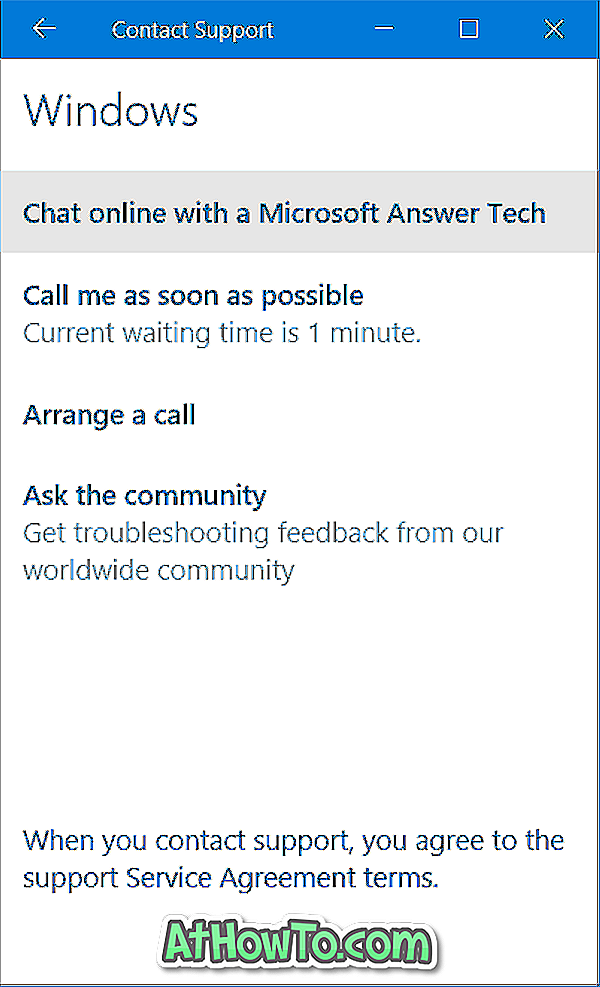
Weitere Informationen erhalten Sie in unserem Chat mit dem Microsoft-Support. Fordern Sie vom Microsoft-Supportteam einen Rückruf an.
Methode 3 von 4
Gehen Sie zurück zum vorherigen Build
Wenn Windows 10 nach der Installation eines regulären Updates deaktiviert wurde, versuchen Sie, das vorherige Datum mit einem der zuvor erstellten Wiederherstellungspunkte wiederherzustellen. Wenn Ihr Windows 10 nach einem großen Update wie dem Threshold 2-Update deaktiviert wurde, können Sie zum vorherigen Build zurückkehren, indem Sie Einstellungen öffnen, auf Update und Sicherheit klicken, auf Recovery klicken und dann auf Zurück zu einem früheren Build gehen.
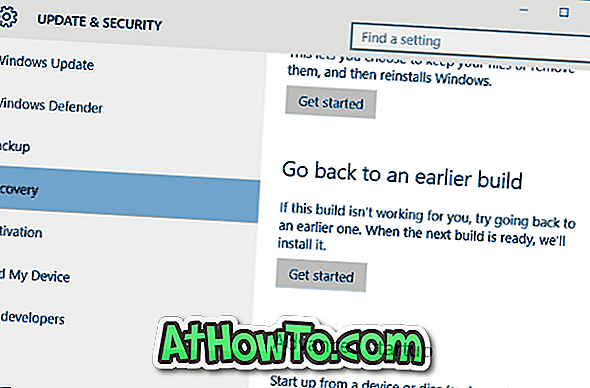
Methode 4 von 4
Führen Sie eine Neuinstallation von Windows 10 durch
Manchmal kann es sein, dass Produktschlüssel-Wiederherstellungstools den ursprünglichen, im BIOS / UEFI eingebetteten Produktschlüssel nicht wiederherstellen, und stattdessen einen generischen Schlüssel anzeigen. Wenn Sie sicher sind, dass sich im BIOS oder in der UEFI-Firmware Ihres PCs ein Product Key befindet, führen Sie eine Neuinstallation von Windows 10 durch.
Das Windows 10-Setup greift automatisch den im BIOS oder in der UEFI-Firmware gespeicherten Schlüssel auf und aktiviert Ihre Kopie von Windows 10. Bevor Sie dies tun, sichern Sie alle Daten von Ihrem PC, insbesondere von dem Laufwerk, auf dem Sie Windows 10 installieren möchten.
Laden Sie Windows 10 ISO mit dem Media Creation Tool von Microsoft herunter, bereiten Sie einen bootfähigen USB-Stick aus dem ISO-Speicher vor und installieren Sie Windows 10 vom USB-Laufwerk.














